2018�N03��07��
���G�`���~���~�܂�Ȃ��I�X�}�z�ŃA�[�g�B�A�C�r�X�y�C���g�ŃC���X�g���B�@�\�Љ�

�����̃u���O�̓��e��
�A�C�r�X�y�C���g���p�҂��B
�ƂŊG��`���������Ǐꏊ���Ȃ��č����Ă�����ցB
�����̃X�}�z���G�����A�v���E�A�C�r�X�y�C���gX�iibisPaintX�j�̋@�\�A���R�~�A�g�����I
�A�C�r�X�y�C���g�iibisPaint�j�̃{�^�����
�A�C�r�X�y�C���g���p�҂��B
�ƂŊG��`���������Ǐꏊ���Ȃ��č����Ă�����ցB
�����̃X�}�z���G�����A�v���E�A�C�r�X�y�C���gX�iibisPaintX�j�̋@�\�A���R�~�A�g�����I
�A�C�r�X�y�C���g�iibisPaint�j�̃{�^�����
�@����ɂ��́A��قł��B
�@���͂��Ƃ��ƍ��Z�̂Ƃ��A���G������Ă��܂����B
�@���Z���u���p�ȁv�������̂ŁA���p�Ɋւ����̂͑S���w����Ă��ƂŁA�����͐e�ɏo���Ă�����Ă��܂����B�����Â����Ƃ͕ʂŁB
�@���l������ґ�ł���ˁc�B
�@�����l��炵�ƂȂ�A�G��`���������ꏊ������܂���B
�@�ł��A�X�}�[�g�t�H���̖������G�`���A�v�������邩��A���G�`���ł��܂��I
�@�����g���Ă���̂́A�A�C�r�X�y�C���g�iibisPaint�j�Ƃ����A�v���B
�@���Ȃ�g���܂��B��������\����Ȃ����炢�ł��B
�@���͂��Ȃ肵������イ����ibisPaint���g���Ă����ł����A�@�\�������āA�����܂��g�����Ȃ��Ȃ���������������܂��B
�@����́A�܂��A�C�r�X�y�C���g���_�E�����[�h���Ă��Ȃ����ցA�u�A�C�r�X�y�C���g�łł��邱�Ɓv���Љ����A
�@�A�C�r�X�y�C���g�̃A�v���͎����Ă��邯�ǁA�g�������悭������Ȃ��Ƃ��������u�A�C�r�X�y�C���g�̉�ʂ̃{�^���̈Ӗ��A�@�\�A�g�����v���Љ���肵�悤�Ǝv���܂��B

�@�܂��A���G�������鎞�̉�ʂɕ\������Ă���{�^�����Љ�܂��B
�@���́A�u���I�����Ă���c�[���i�y��/�����S��/�h��Ԃ��Ȃǁj���ǂ�Ȃ̂��v�ɂ���āA��ʂɏo��{�^���������ς���ł����A�Ƃ肠���������́u�y���v�̎��̏�Ԃɂ��ď����Ă����܂��B
���X�}�z�A�v���E�A�C�r�X�y�C���g�iibisPaint�j�̉�ʁA�{�^���̋@�\�Љ
�@���ꂪ�A���������g���Ă��閳�����G�����A�v���A�A�C�r�X�y�C���gX�iibisPaintX�j�̉�ʂł��B
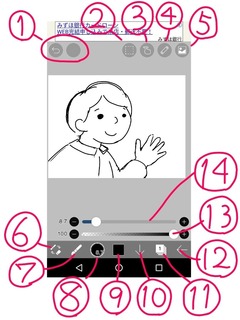
�@����́A���ꂼ��̃{�^���̈Ӗ���������܂��B�����Ȗ��̂Ȃǂ͕�����Ȃ��̂ŁA���̊��o�Ő������܂��ˁB
�@�߂�E�i�ރ{�^��
�@�ЂƂO�̑�����������ł��܂��B�߂�{�^�����������������O�̑�����������ł���̂ŁA�ő�ŁA�O��ۑ��������̏�Ԃ܂Ŗ߂����Ƃ��ł��܂��B�i�ރ{�^���ŁA�������������������ł��܂��B
�A�R�s�[���y�[�X�g
�@���C���[���܂邲�ƃR�r�[������A�I�������R�s�[������ł��܂��B�ł��A�����̃��C���[���R�s�[���鎖�͂ł��Ȃ��݂����ł��B
�@�u�\��t���v����ƁA�����ŐV�������C���[���쐬����܂��B
�B��Ԃ��E�}�`
�@���̂������߂̐ݒ�́A��Ԃ�10�i�ő�j������@�u���O��v�ł��B
�@�}�`�́A�l�p�ƒ������`���܂��B�߂̒����͕`���܂����A�߂̎l�p�͕`���܂���B
�i�ۂ�����Ƃ����ȂƎv�����Ƃ�����܂��B
�C��K�{�^��
�@��������̎�ނ̒�K�������Ėʔ����ł��I������K�E�~�E�ȉ~�i���c��̒��߉\�j�����Ő��Ώ̂̐}���`����@�\�A���ː��A�p�[�X�i�����_�j�̒�K�A���؋��݂����Ȃ̂�����܂��B
�D�w�i�E�͗l
�@�����Ȗ͗l��w�i�E���i���v���Z�b�g�œ����Ă��܂��B�`�F�b�N�͗l�A�a���A�ԕ��A��A�����A�X���̕��i�ȂǁA�{���Ɏ�ނ������ł��B
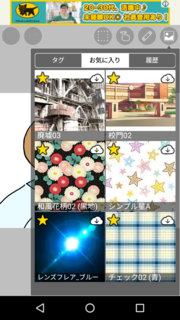
�E��ւ��{�^���q�y��/�����S���r
�@�����^�b�`�Ńy���Ə����S�����ւ��܂��B
�F�c�[���{�^��
�@�����ȋ@�\�������Ă��܂��B�y���A�����S���A�h��Ԃ��A�I���i�����E�蓮�j�A�ڂ����A�X�|�C�g�A�ړ��A�ό`�A�g��k���A�����ȂǁB�O���f�[�V�����ȂǁA�t�C���^�[����ނ���������܂��B
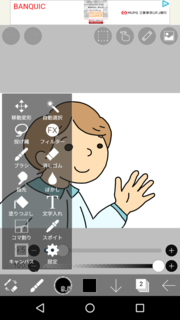
�G��ނ̑I���{�^��
�@�y����̎�ށA�����S���̎�ނ��I�ׂ܂��B��ނ������ł��c�B�G�A�u���V�Ȃ����ꂢ�ł����A�J�X�����I�V�����Ȃ̂���������܂��B�X�^���v�݂����ȁA���^�Ƃ�������܂��B
�@�L�����Đ�����ƁA�ꎞ�I�Ɏg����y���̎�ނ��������ł����A�ʂɑ��₳�Ȃ��Ă��\�������ł��B
�H�F�I��
�@�F���ł��܂��B�F�����͊��S�Ɏ��R���݂ł��B
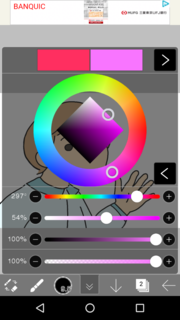
�I��ʂ��L����
�@�{�^���̕\�����B���āA��ʂ��L���܂��B
�J���C���[�{�^��
�@���C���[�̕ύX�I���A���C���[�̐V�K�쐬�E�폜�E�N���A�A���C���[�̈ꎞ��\���E���C���[�̔Z���E�����̒����A���C���[�̌����A���C���[�̏��Ԃ̕ύX�A�ʐ^�⑼�̉摜�̎�荞�����ł��܂��B�N���b�s���O���ł��܂��B
�@���C���[�Ƃ́A�����Ȏ����d�˂ĊG��`���C���[�W�ŁA���̂��ꂼ��̎��̑w�̎������C���[�Ƃ����܂��B

�K�Ǘ���ʂɖ߂�
�@�����������ƁA�Ǘ���ʂɖ߂���i���ۑ�����܂��B��x�ۑ�����ƁA��Ň@�̖߂�{�^���ň�O�̑�������������Ƃ��ł��Ȃ��Ȃ��̂ŁA�C�����܂��傤�B
�i�Ⴆ�A���������`�����G���ԈႦ�ď����Ă��܂������A�@�̖߂�{�^�������������������܂����A���̇K�̃{�^����A�X�}�z���̖̂߂�{�^���������ƕۑ�����Ă��܂��A��i���ȑO�̏�Ԃɖ߂����Ƃ͂ł��Ȃ��Ȃ�܂��B�j
�L�y���E�����S���̔Z��
�@�F�E�����S���̔Z���̒��߂��ł��܂��B�Z���������[���u7�v���炢�ɂ��Ă�������F���d�˂�ƁA���A���ȊG����G���̊G��`���܂��B
�M�y���E�����S���̑�������
�@�ƂĂ��ׂ��E�����ł��܂��B
�@���G�����A�v���E�A�C�r�X�y�C���g�̎�_�ƌ����A�q�ʔ����ăn�}�肷���Ă��܂����Ɓr�ł��B
�@�݂Ȃ���A���ڂ̌��N�A�����̂���ɒ��ӂ��Ȃ��痘�p���܂��傤�B�`���Ƃ��̎p�����厖�ł��I
�@�{���̊G�̋�ƁA�G�̋�������Z�p�E�˔\���K�v������ǁA�f�W�^���Ȃ牽���ĕ`��������̂ŁA�撣��ΒN�ł��ǂ��G���`���܂��B
�@�ꏊ��������������Ȃ����A���Ѝ�i���A���Ă݂ĉ������B
�@�������w�����ŗǂ��G�͕`�����ł����A�n�}���Ē����Ԃ����F�≊���ۂ��Ȃ�܂��B�Ȃ̂Ŏ��̓^�b�`�y�����g���Ă��܂��B

aibow �ɍ� �^�b�`�y�� iPad iPhone Android �y����2mm

aibow �ɍ� �^�b�`�y�� iPad iPhone Android �y����2mm
��ibisPaint�̊֘A�L���͂�������
�@
�ʔ����G����� (@PjxxvkrqkWFukv5)������`�F�b�N���悤 https://twitter.com/PjxxvkrqkWFukv5?s=09
���̋L���ւ̃R�����g
�R�����g������
���̋L���ւ̃g���b�N�o�b�NURL
https://fanblogs.jp/tb/7402655
���u���O�I�[�i�[�����F�����g���b�N�o�b�N�̂ݕ\������܂��B
���̋L���ւ̃g���b�N�o�b�N